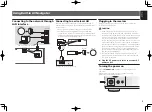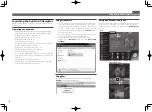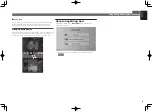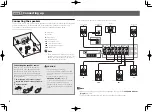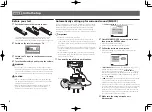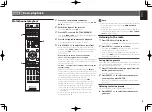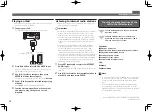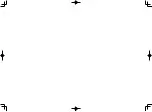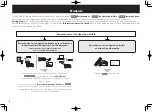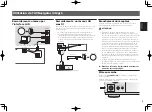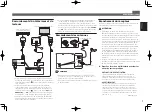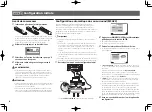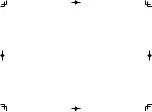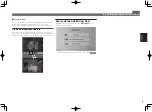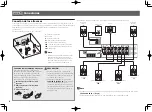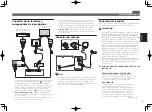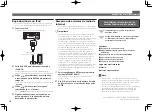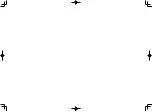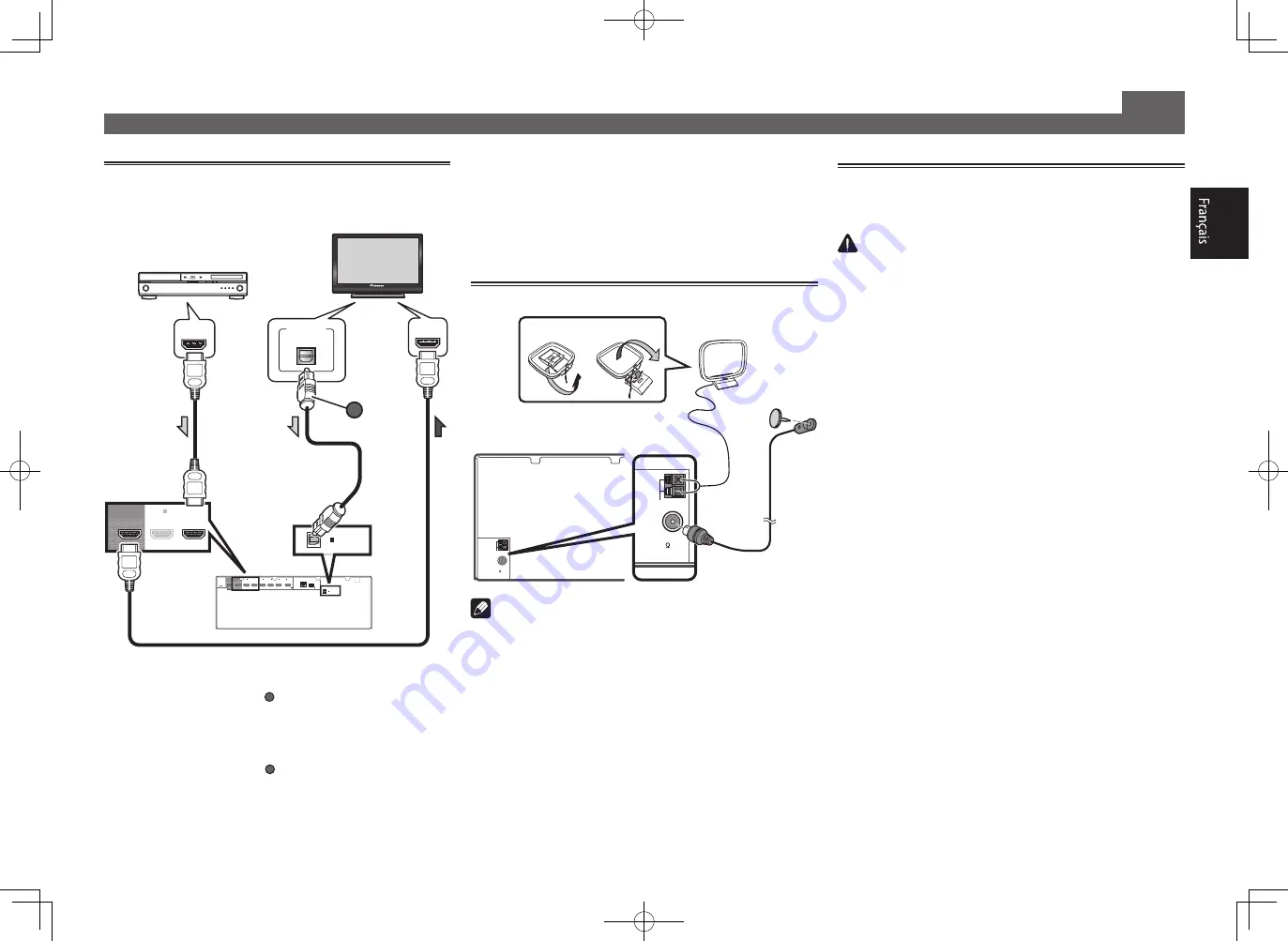
7
Raccordement (suite)
Raccordement d’un téléviseur et de
lecteurs
HDMI
IN
1
IN (TV)
1
-
1 6
IN
2
IN
3
IN
4
IN /MHL
6
(SAT/CBL)
ASSIGNABLE
BD IN
LAN (10/100)
(
OUTPUT 5 V
0.6 A MAX)
(
OUTPUT 5 V
0.9 A MAX)
DC OUTPUT
for WIRELESS LAN
ASSIGNABLE
OPTICAL
OUT 2
(HDZONE)
OUT 1
(CONTROL)
SELECTABLE
(DVD)
IN
1
BD IN
OUT 1
(CONTROL)
(DVD)
DIGITAL OUT
OPTICAL
HDMI IN
HDMI OUT
IN (TV)
1
ASSIGNABLE
OPTICAL
A
Téléviseur compatible HDMI/DVI
Lecteur de disque Blu-ray
compatible HDMI/DVI
• Si votre téléviseur ne prend pas en charge la fonction HDMI
de canal de retour audio, vous devrez effectuer une liaison par
câble numérique optique (
A
) pour écouter le son du téléviseur
via le récepteur.
• Si votre téléviseur prend en charge la fonction HDMI de
canal de retour audio, le son du téléviseur est transmis au
récepteur par la prise HDMI et il est inutile de raccorder un
câble numérique optique (
A
). Dans ce cas, réglez
ARC
dans
HDMI Setup
sur
ON
. Reportez-vous à la rubrique “
Réglage
de l’HDMI
” du mode d’emploi pour plus d’informations.
• Veuillez vous reporter au Guide d’utilisation du téléviseur
pour consulter les instructions concernant les connexions
et la configuration du téléviseur.
• Avec les paramètres d’usine par défaut, la vidéo depuis
le câble vidéo ou le câble du composant ne sera pas
restituée par la prise HDMI. Pour restituer la vidéo, vous
devez changer l’entrée vidéo sur l’appareil connecté à l’aide
du câble vidéo ou du câble du composant et régler
V.CONV
sur
ON
. Reportez-vous à la rubrique “
Réglages des options
vidéo
” du mode d’emploi pour plus d’informations.
Raccordement des antennes
ANTENNA
FM UNBAL
75
AM LOOP
ANTENNA
FM UNBAL
75
AM LOOP
2
1
Antenne fil FM
Antenne cadre AM
Remarque
• Reportez-vous aux instructions sur le CD-ROM fourni si
vous voulez raccorder un téléviseur ou un lecteur d’une
autre façon que par une liaison HDMI.
• Reportez-vous aux instructions sur le CD-ROM fourni pour
d’autres liaisons.
Branchement du récepteur
N’effectuez le branchement qu’après avoir raccordé tous les
composants au récepteur, y compris les enceintes.
ATTENTION
• Saisissez le cordon d’alimentation par la prise. Ne
débranchez jamais la fiche en tirant sur le cordon et ne
touchez jamais le cordon d’alimentation lorsque vous avez
les mains mouillées, car cela pourrait causer un court-
circuit ou une électrocution. Ne placez pas l’appareil, un
meuble ou tout autre objet sur le cordon d’alimentation et
ne coincez pas le cordon. Ne faites jamais de nœud sur
le cordon, et ne le nouez pas avec d’autres câbles. Les
cordons d’alimentation doivent être placés de telle sorte
que l’on ne risque pas de marcher dessus. Un cordon
d’alimentation endommagé peut entraîner un incendie
ou une électrocution. Vérifiez le cordon d’alimentation
de temps en temps. Si vous le trouvez abîmé, demandez
à votre service après-vente Pioneer le plus proche de le
remplacer.
• Lorsque le récepteur n’est pas utilisé régulièrement
(pendant les vacances, par exemple), il doit être débranché
de la prise d’alimentation murale.
Branchez le cordon d’alimentation secteur sur
une prise secteur pratique.
PRÉCAUTION DE VENTILATION
Lors de l’installation de l’appareil, veillez à laisser un
espace suffisant autour de ses parois de manière à
améliorer la dissipation de chaleur (au moins 40 cm sur
le dessus, 10 cm à l’arrière et 20 cm de chaque côté).
AVERTISSEMENT
Les fentes et ouvertures du coffret sont prévues pour la
ventilation, pour assurer un fonctionnement stable de
l’appareil et pour éviter sa surchauffe. Pour éviter les
risques d’incendie, ne bouchez jamais les ouvertures et
ne les recouvrez pas d’objets, tels que journaux, nappes
ou rideaux, et n’utilisez pas l’appareil posé sur un tapis
épais ou un lit.
D3-4-2-1-7b*_A1_Fr